
ドラマ・映画・アニメだけじゃなく、カラオケやミュージックビデオも楽しめるdTV。
月額500円でこれだけ色々楽しめるのはコスパ最強すぎていうことないんですよね。
でも、せっかくならスマホの小さな画面よりも、テレビの大きな画面で見たくありませんか?
というわけで、dTVをテレビで見る方法をまとめました!
全部網羅したので、お気に入りの方法で見てください。
この記事の内容
テレビで見る5つの方法

- メディアプレイヤーを使う
- ケーブルで接続する
- スマートテレビで見る
- ブルーレイプレーヤーを使う
- フレッツ光回線を利用する
dTVをテレビ画面で見る方法は、大きく分けて上記の5種類です。
なかでも、1番目のメディアプレーヤーと2番目のケーブルを使う方法なら、だれでも手軽に始められます。
逆にスマートテレビやブルーレイプレーヤーなどは大きな費用がかかるので、金銭的に余裕がある方、またはすでに対応機器を持っている方のみにおすすめします。
1. メディアプレイヤーを使ってdTVをテレビで見る方法

- Amazon Fire TV Stick&Fire TV
- Chromecast(クロームキャスト)
- dTVターミナル
- Apple TV
- NexusPlayer
- 光BOX+(NTT西日本)
- AQUOSココロビジョンプレーヤー(AN-NP40)
メディアプレーヤーとは、ネット環境を利用してテレビで動画サービスなどを利用できる端末のことです。
低価格で売られているものもあり、現在では動画をテレビで見る方法として一般的になっています。
誰でも手軽に始められるので、まずはこの方法の中から検討してみましょう。
・Fire TV Stick&Amazon Fire TV
 【Fire TV StickとAmazon Fire TV の主な違い】
【Fire TV StickとAmazon Fire TV の主な違い】
| Fire TV Stick | Amazon Fire TV | |
|---|---|---|
| 価格 | 4,980円 | 11,980円 |
| 形状 | スティック型 | ボックス据え置き型 |
| 有線接続 | 不可 | 可能 |
| メモリ | 1GB | 2GB |
| 最大画質 | フルHD | 4K |
| 外部ストレージ | なし | 128GBまでのMicroSD対応 |
| Bluetooth対応 | ゲームコントローラー | ゲームコントローラー ヘッドホン、イヤホン キーボード、マウスなど |
これが大本命!
Amazonから販売されているメディアプレーヤー、「Fire TV Stick」と「Amazon Fire TV」です。
HDMI接続でテレビに繋げば、カンタンにdTVが見られるようになります。
ただし自宅にネット環境がないと使えません。
どちらも基本的には同じようなものですがスペックが違うので、気になる方は上記の表を参考にしてください。
とくにこだわりがなければFire TV Stickで十分です。
Fire TV Stickの場合は、Wi-Fi環境(無線LAN)が必要ですが、Amazon Fire TVなら有線でも接続できます。
・Chromecast(クロームキャスト)
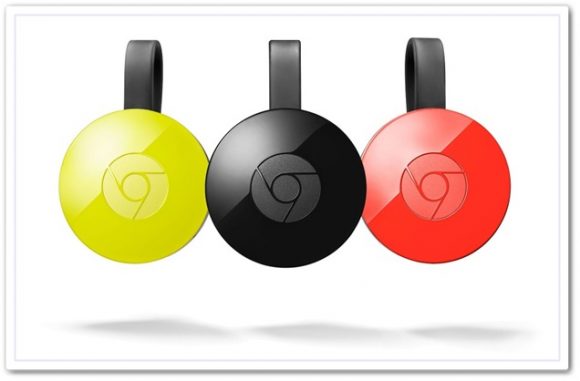
グーグルが販売しているメディアプレーヤー「クロームキャスト」。
こちらはAmazonの対抗馬として存在しています。
こちらもFire TV Stickと同様に5.072円(税込)で購入できますが、Fire TV Stickとの大きな違いとして専用リモコンがありません。
クロームキャストではリモコンの代わりにすべてスマホから操作します。
接続方法はテレビのHDMI端子に差し込むだけで、Fire TV Stickと同じようにWi-Fi環境は必須なので注意してください。
・dTVターミナル
 商品名を見ればピンと来るとおもいますが、こちらはdTVをテレビで見るために作られたメディアプレーヤーです。
商品名を見ればピンと来るとおもいますが、こちらはdTVをテレビで見るために作られたメディアプレーヤーです。
dTVターミナルと同じような商品は「Amazon Fire TV」「Apple TV(後述)」「Nexus Player(後述)」などたくさんありますが、価格で比べればdTVターミナルが一番安く販売されています。
価格は7,538円(税込)ですが、実質年率0%で12回払いと24回払いに対応しているそうです。
デメリットは、dTV・dアニメストア・You Tube・Androidのミラーリングにしか対応していないことです。
ほかの動画サービスは利用できないので、dTVのヘビーユーザーのみにおすすめします。
・Apple TV
 アップル社から販売されている据え置き型のメディアプレーヤー「Apple TV」。
アップル社から販売されている据え置き型のメディアプレーヤー「Apple TV」。
これを一言でいうなら、価格が高い!
Amazon Fire TVでも十分に楽しめるので、Apple製品が大好きな変態さん以外は必要ないと思います。
価格は18,400円(32GB)と、24,800円(64GB)です。
・NexusPlayer
 グーグルからリリースされている「NexusPlayer」は据え置き型のメディアプレーヤーです。
グーグルからリリースされている「NexusPlayer」は据え置き型のメディアプレーヤーです。
2014年11月に発売されましたが、売れ行きが悪かったため現在は販売が終了しています。
中古市場には出回っているので、気になる方はヤフオクで探してみて下さい。
・光BOX+(NTT西日本)
 光BOX+はNTT西日本が販売している据え置き型のメディアプレーヤーです。
光BOX+はNTT西日本が販売している据え置き型のメディアプレーヤーです。
テレビと光BOXをHDMIケーブルで接続すれば視聴できるようになります。
dTV以外にもU-NEXTやNETFLIXが利用できますよ。
ほかのメディアプレーヤーと違い、ブラウザを利用して検索や調べ物ができます。
価格は12,000円(税抜)なので高くも安くもない感じですね。
・AQUOSココロビジョンプレーヤー(AN-NP40)
 人工知能サービスと連携して自分好みの番組を選んでくれる「ココロビジョンプレーヤー」。
人工知能サービスと連携して自分好みの番組を選んでくれる「ココロビジョンプレーヤー」。
ビデオマーケットが提供する「COCORO VIDEO」という動画サービスに対応している点が珍しいでしょう。
まだ知名度は低いながら、4K画質や音声検索にも対応しています。
価格は15,000円前後です。
2. HDMIケーブルでPCとテレビを接続する

 PCをお持ちの方ならケーブルを利用した方法もカンタンでおすすめですね。
PCをお持ちの方ならケーブルを利用した方法もカンタンでおすすめですね。
最近のPCならHDMIケーブルの出力が付いているので、まずは確認してみてください。
ケーブル自体は1,000円以下で売られている普通のもので大丈夫ですし、そのまま繋げばすぐにミラーリングが始まります。
片方をPCに、もう片方をテレビのHDMI端子につなげるだけでdTVが視聴できますよ。
ただし有線ケーブルでつながっているので、見た目がスマートではありません。
3. スマートテレビで見る

- ソニー
- パナソニック
- 東芝
- FUNAI(船井電機)
難しいことを考えたくなければ、スマートテレビで視聴する方法もおすすめです。
でも、動画配信サービスに対応しているテレビを買わないといけないので、そこそこの出費は覚悟しましょう。
「テレビを買い換えようかな」と考えている人は、スマートテレビも検討してみてください。
2017年9月時点では、ソニー「ブラビア」、パナソニック「ビエラ」・東芝「レグザ」・FUNAIの4メーカーがdTVに対応しています。
4. ブルーレイプレーヤーを使う

最近では動画サービスに対応しているブルーレイプレーヤーも販売されています。

dTVに対応しているのはパナソニックの「DIGA」というプレーヤー。
2014年以降のブルーレイプレーヤーなら対応しています。
(※2014年モデルの場合は、BXT970、BXT870、BRZ2000、BRZ1000、BRW1000、BRW500のみに対応しています。)
5. フレッツ光回線を利用する


フレッツ光回線を利用した「ひかりTV」というサービスがあります。
ですが、今回紹介した中では一番難易度が高いです。
というのも、このサービスを利用するためには、専用のチューナーを用意しないといけません。
ひかりTVのチューナーがdTVに対応しているので、すでにひかりTVに加入しているかたは試してくださいね。
まとめ

ということで、今回はdTVをテレビで見る方法を紹介しました。
やはり一番手軽で人気なのは、やはりFire TV Stickやグーグルクロームです。
PCを持っている人ならHDMIケーブルも簡単でいいですね。
まずは気軽に始められそうなものから試してみてください。



